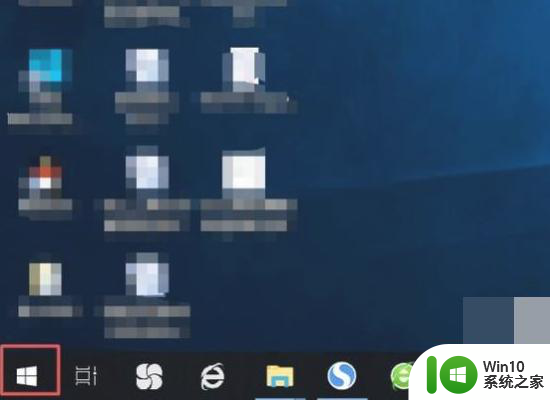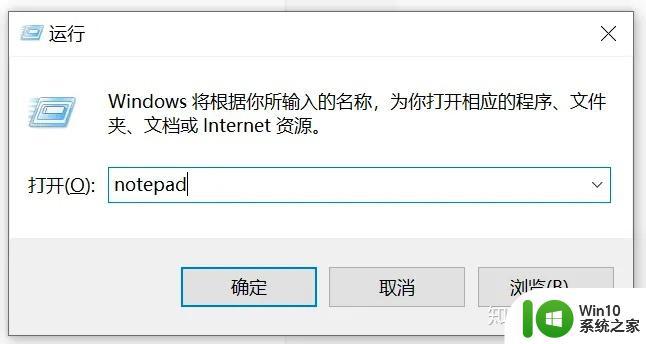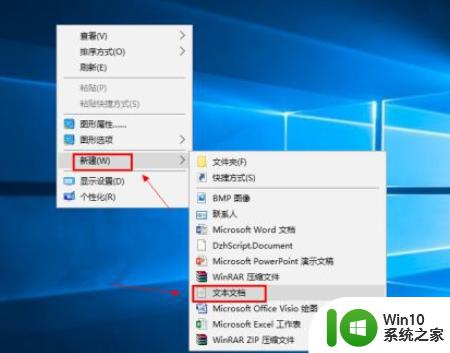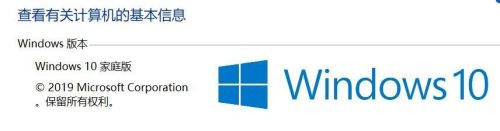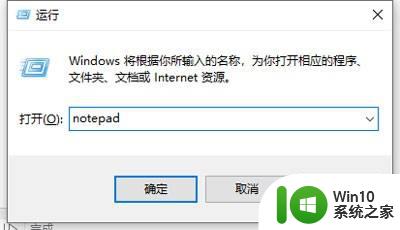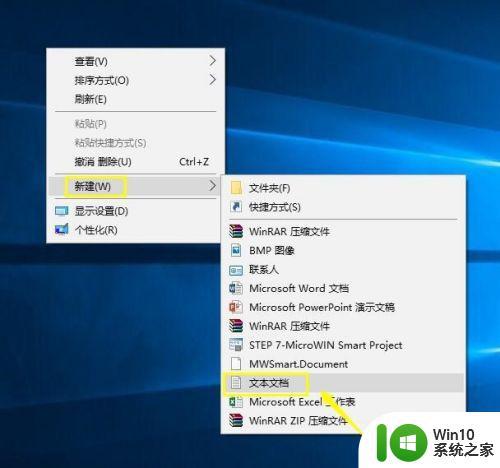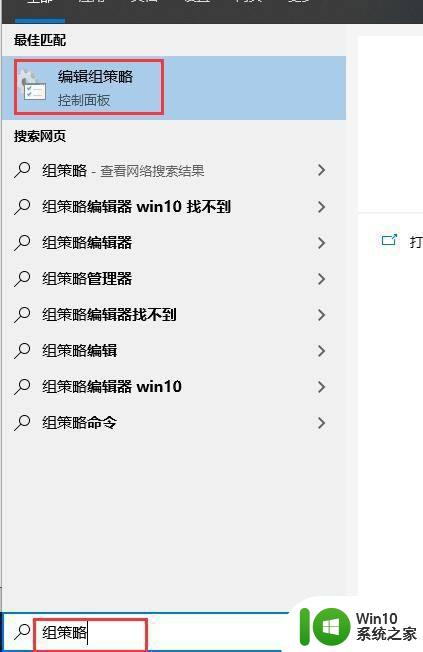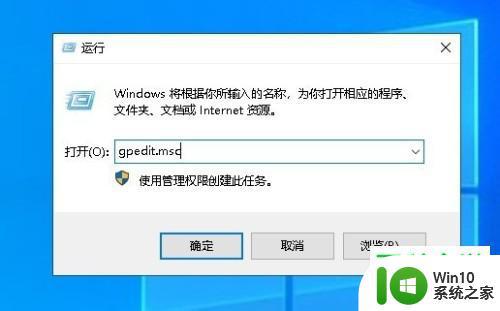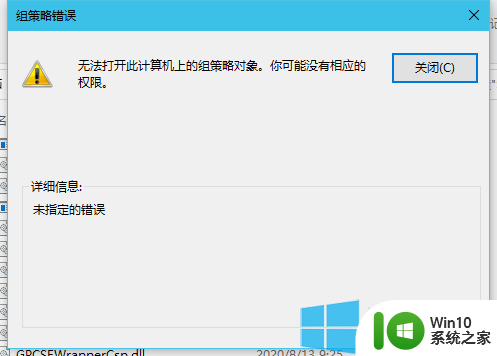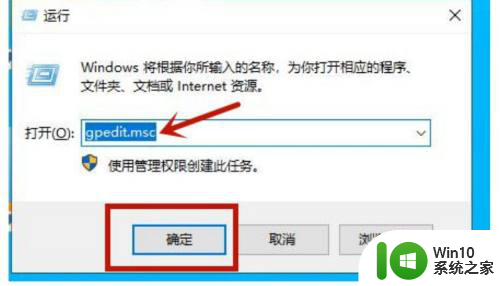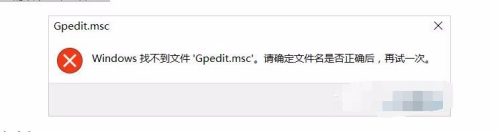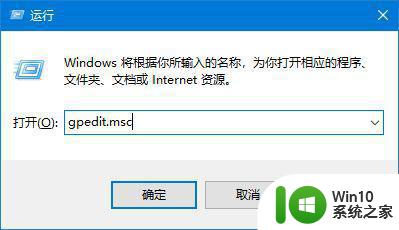win10家庭版策略服务打不开怎么办 win10无法打开策略家庭版怎么解决
有win10家庭版用户说他系统是无法打开策略组服务的,之前有其他的版本就可以,装了家庭版就不行了也不知道是什么回事,那么win10无法打开策略家庭版怎么解决呢,下面小编给大家分享win10家庭版策略服务打不开的解决方法。
解决方法:
1、鼠标右键单击桌面,新建--文本文档。
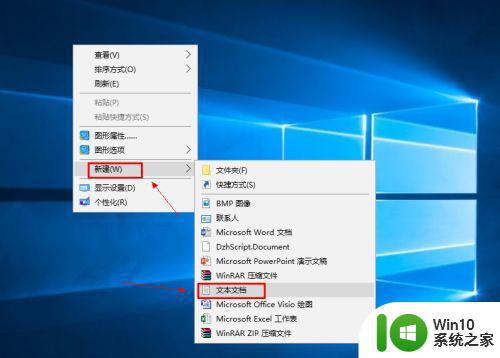
2、打开新建的文本文档,粘贴一下文档内容:
@echo off
pushd "%~dp0"
dir /b C:\Windows\servicing\Packages\Microsoft-Windows-GroupPolicy-ClientExtensions-Package~3*.mum >List.txt
dir /b C:\Windows\servicing\Packages\Microsoft-Windows-GroupPolicy-ClientTools-Package~3*.mum >>List.txt
for /f %%i in ('findstr /i . List.txt 2^>nul') do dism /online /norestart /add-package:"C:\Windows\servicing\Packages\%%i"
pause
如下图所示。
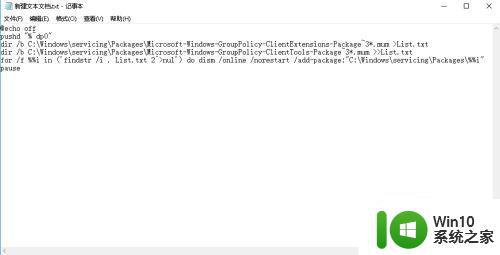
3、点击文件--保存,关闭文本文档。
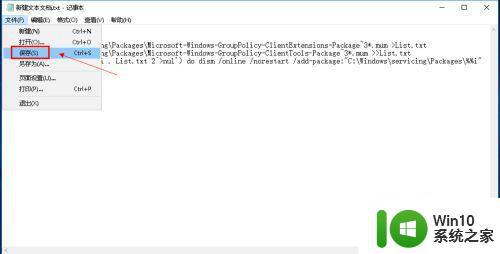
4、将文本文档的扩展名由txt修改成cmd,出现扩展名修改提示按确定按钮。
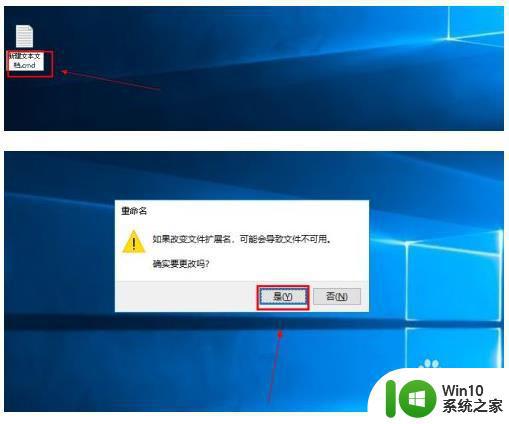
5、鼠标右键单击新建文本文档.cmd这个文件,选择以管理员身份运行。
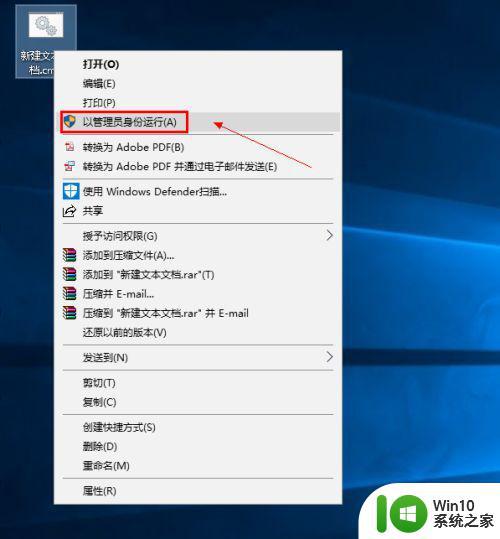
6、出现批处理窗口,等待处理完成,按任意键结束并退出cmd窗口。
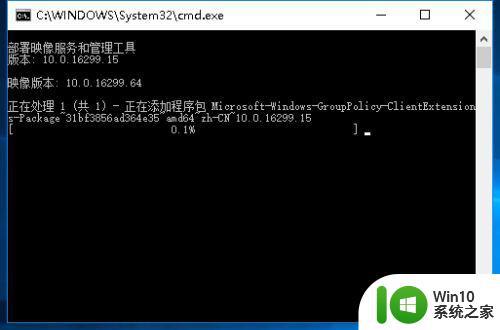
7、重新启动你的计算机,等待系统配置完成,在运行--gpedit.msc启动组策略,成功了。
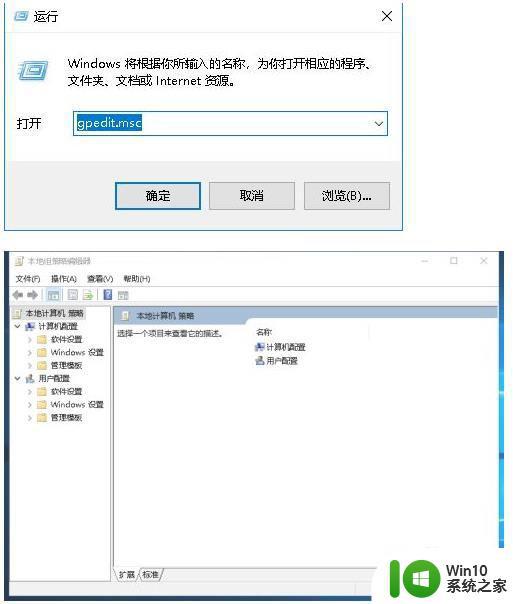
以上就是win10家庭版策略服务打不开的解决方法,有打不开策略组的话,可以按上面的方法来进行解决。